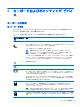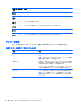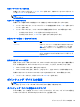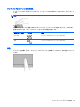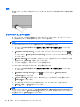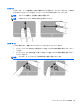Computer Preparation HP Notebook Computer-Windows 7
内蔵テンキーのオン/オフの切り替え
内蔵テンキーをオンにするには、fn + num lk キーを押します。内蔵テンキーをオフにするには、も
う一度 fn + num lk キーを押します。
注記: 外付けキーボードまたはテンキーがコンピューターに接続されている場合、内蔵テンキーは
オフになります。
内蔵テンキーの機能の切り替え
内蔵テンキーの通常の文字入力機能とテンキー機能とを一時的に切り替えることができます。
●
テンキーがオフのときに、テンキーのナビゲーション機能を使用するには、fn キーを押しながら
テンキーを押します。
●
テンキーがオンのときに、テンキーの文字入力機能を使用するには、以下の操作を行います。
◦
小文字を入力するには、fn キーを押しながら文字を入力します。
◦
大文字を入力するには、fn + shift キーを押しながら文字を入力します。
内蔵テンキーの使用(一部のモデルのみ)
名称 説明
num lk キー 内蔵テンキーのナビゲーション機能と数字入力機能が切り替わります
注記: テンキー機能がコンピューターの電源を切ったときに有効
だった場合は、次回コンピューターの電源を入れたときにも有効に
なっています
内蔵テンキー 外付けテンキーと同じように使用できます。上の図は英語版のキー配
列です。日本語版のキー配列とは若干異なりますが、内蔵テンキーの
位置は同じです
別売の外付けテンキーの使用
通常、外付けテンキーのほとんどのキーは、Num Lock がオンのときとオフのときとで機能が異なり
ます(出荷時設定では、Num Lock はオフになっています)。たとえば、以下のようになります。
●
Num Lock がオンのときは、数字を入力できます。
●
Num Lock がオフのときは、矢印キー、page up キー、page down キーと同様に機能します。
作業中に外付けテンキーの Num Lock のオンとオフを切り替えるには、以下の操作を行います。
●
コンピューターではなく、外付けテンキーの num lk キーを押します。
ポインティング デバイスの使用
注記: お使いのコンピューターに付属しているポインティング デバイス以外に、外付け USB マウ
ス(別売)をコンピューターの USB コネクタのどれかに接続して使用できます。
ポインティング デバイス機能のカスタマイズ
ボタンの構成、クリック速度、ポインター オプションのような、ポインティング デバイスの設定を
カスタマイズするには、Windows の[マウスのプロパティ]を使用します。
ポインティング デバイスの使用
25